PS书籍效果图制作教程(步骤较多):PS打造一本古书
然后复制之前制作的那个打开面图层的样式,粘贴过来。重命名这个图层为“flip page left”,再在之上新建一个空白图层,右键选择剪贴蒙版,接下来的动作都要在这个剪贴蒙版图层上操作。
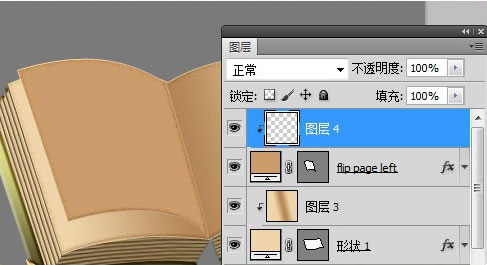
设置前景色为#f5e0b2,背景色为#cea06a,使用渐变工具拖出如下效果。
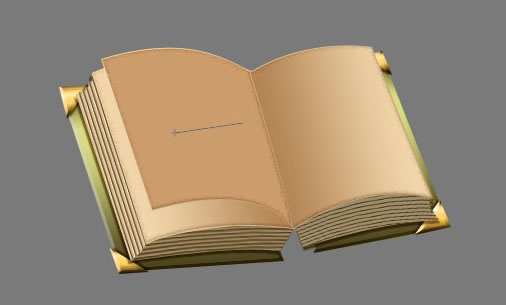
这样有了基本色彩渐变后,我们还要添加高光的渐变效果,所以我们还要再使用渐变工具一次。不过要注意,这时前景色要更改为#fef9ed。然后在渐变工具中,选择“前景色到透明”,使用对称模式,拉出高光效果。
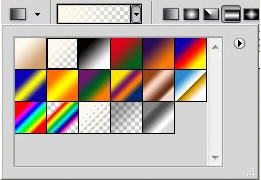
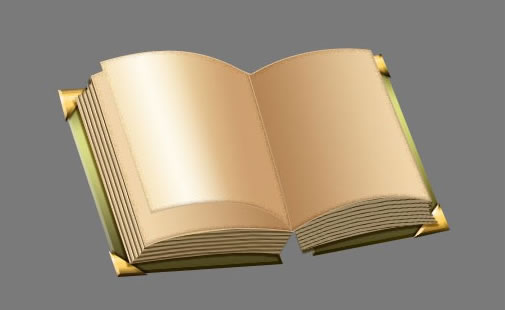
17、制作右侧的过程不要赘述,各种颜色等设置参照上一步。
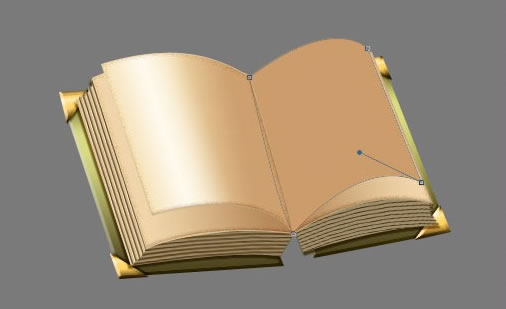
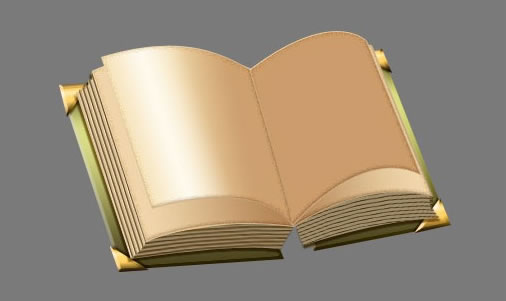
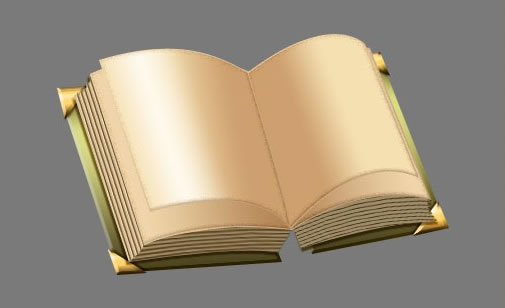
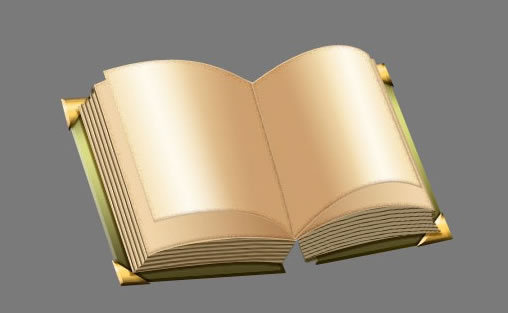
最后所有的图层组合应该如下。
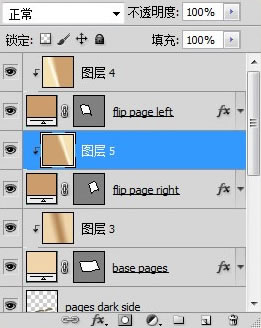
18、现在要制作的是翻开页的阴影。很简单,获得两个书页的合并选区,然后在“base pages”之上再建一个剪贴蒙版图层,使用#815130的颜色填充。

然后Ctrl+T,使用变形选项,让填充的形状变成阴影的效果。
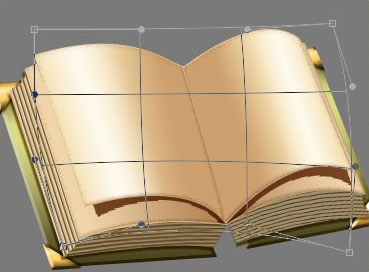
但是阴影太实了,不真实,如果使用滤镜模糊的话,它是整个范围模糊,更加不对。所以这里我们要用模糊工具,把笔刷调为50px,0%的硬度,强度30%,着重把阴影的两边刷到模糊即可。
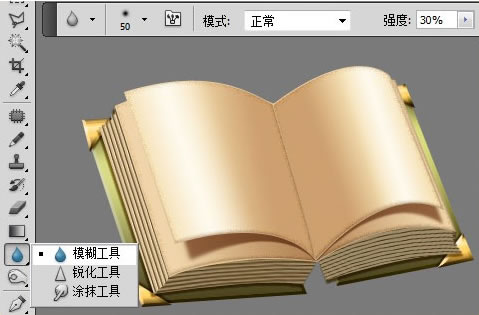
为了达到更好的效果,我们还要利用减淡、加深工具让阴影边缘更柔亮一些,靠近书页里侧的更暗一些。具体数值如图。反复刷几次达到你认为好的效果即可。
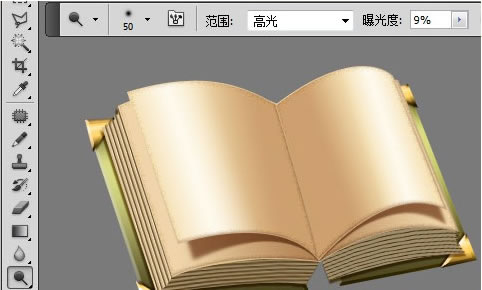
19、嗯,整个书的大致效果就初具规模了。继续下面的工作吧。
将最上面的4个图层全部合并,重命名为“flip pages”。这里要提一点,开始合并完这个图层后,它会成为“base pages”的剪贴图层,所以我们要右键取消这个剪贴蒙版。

好,现在要在“filp pages”上新建一个空白图层,转换它为“filp pages”的剪贴图层,更改混合模式为“正片叠底”。然后用渐变工具从书的中缝向外拖出一道“前景色到透明”的渐变来,如果你改变过前景色,记得调回#815130,渐变类型选择对称。

方向掌握不好的多试几次。就基本可以达到上图的效果。但是这样的阴影没有层次,我们需要加深这个效果。所以步骤基本重复上面的,先合并刚才的两个图层,再次重命名为“flip pages”,再建一个剪贴蒙版,记得混合模式为“正片叠底”,这次要改变一下前景色为#49260f,然后再用同样模式的渐变工具拖拽(只不过这次拖拽的距离要比上一次短)。最后把图层不透明度改为60%。

最后在“flip pages”和“图层7”之间再加添一层,同样的正片叠底,填充为20%左右,设置前景色为#815130,按照之间的渐变设置再拖动一次,这次操作按我的理解是给较深和较浅的阴影添加一层过渡,避免颜色差别突兀。
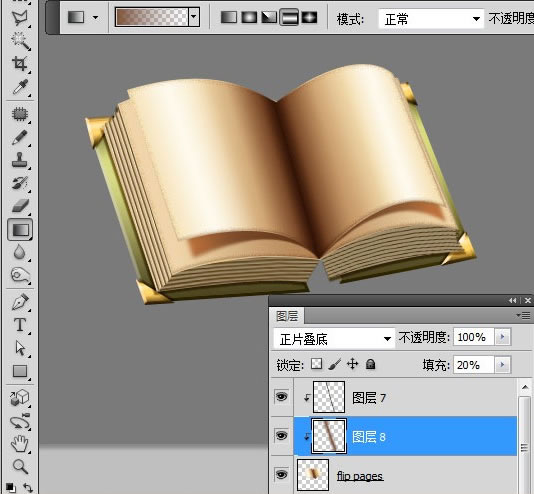
| 上一页12345下一页 |